Win10合并系統盤需要重裝系統嗎?Win10系統盤無損合并教程
很多使用Win10系統的朋友想要把C盤給擴容一下,但是又不想重裝系統,有沒有什么方法是可以比較快速地把D盤合并到C盤去的。今天好吧啦網小編就來教大家具體如何操作,可以不重裝系統直接合并,系統盤無損合并教程歡迎你收藏,下面的兩種方法任選一種。
win10電腦D盤合并分區到C盤方法一:
使用win10自帶磁盤工具
1、右鍵開始菜單,選擇【磁盤管理】,查看D盤是否是主分區,是則進行下一步;
2、轉移D盤所有文件,右鍵點擊D盤,選擇【刪除卷】;
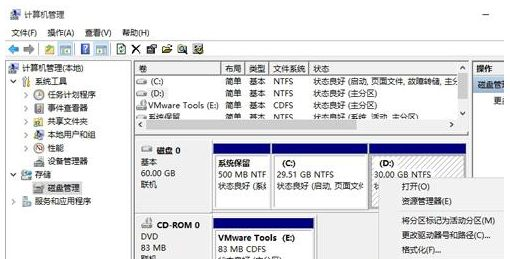
3、此時多出一個未分配的空間,右鍵點擊C盤,選擇【擴展卷】;

4、打開擴展卷向導,輸入要合并的空間量,下一步;
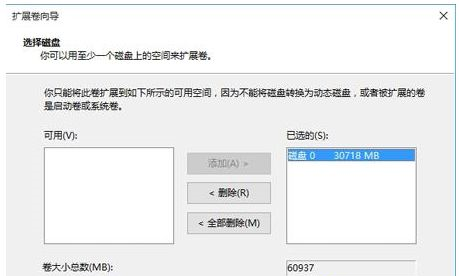
5、點擊【完成】即可,返回磁盤管理,C盤容量已經變大了。
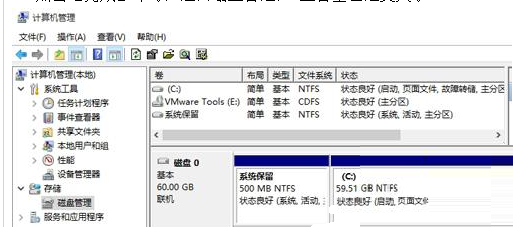
win10電腦D盤合并分區到c盤方法二:
使用分區助手
1、下載并安裝”分區助手專業版”,打開分區助手,在“向導”中,點擊“擴展分區向導”;
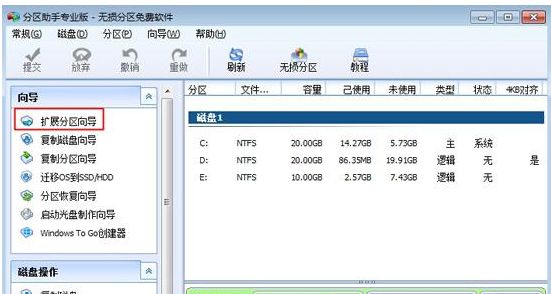
2、要擴大C盤大小,選擇“擴展系統分區”,擴展其余盤符則點擊“選擇您想擴展的分區”,下一步;
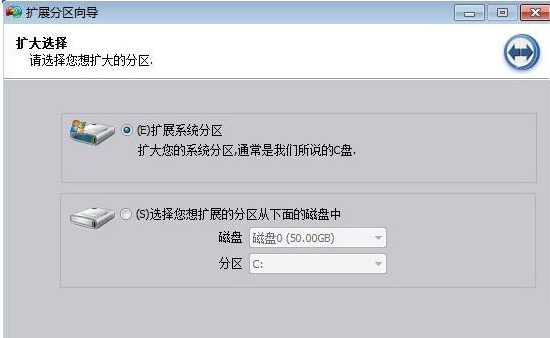
3、選擇要分割的磁盤,如果要從D盤分出空間給C盤,則選擇D盤,下一步;
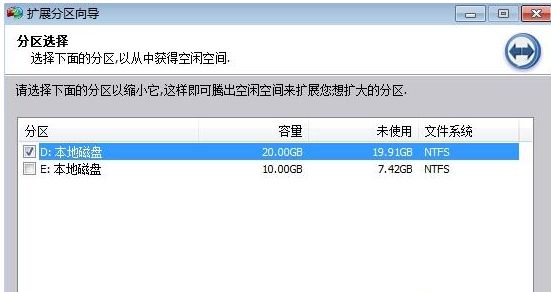
4、向右側拖動滑塊,增加C盤大小,同時可以在輸入框輸入C盤的大小;
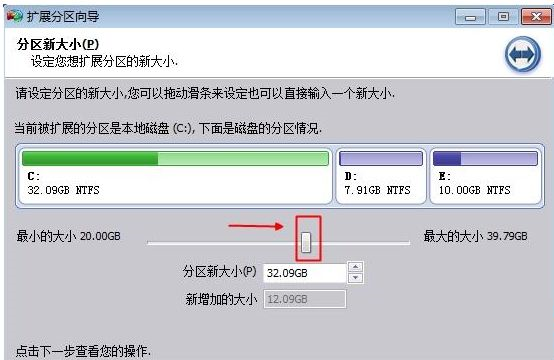
5、點擊“執行”開始擴展分區,提示確認窗口,點擊“是”;
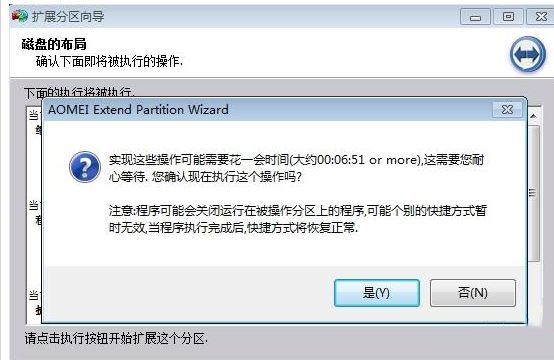
6、開始執行C盤擴容操作,操作結束后,點擊結束;

7、返回主界面,C盤容量就增加了。
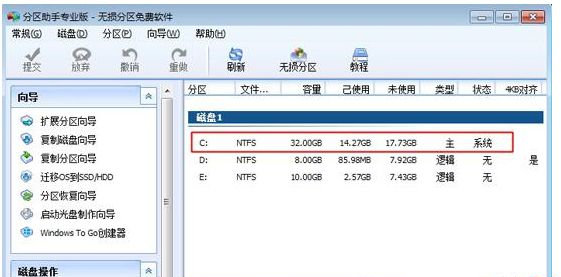
第一個方法就挺簡單的,也不用下載其他軟件,幾步就搞定了,給你的C盤擴擴容吧,空間太小的話,運行起來會卡的,把沒用的空間給合并過去,不會浪費。
相關文章:
1. Win10專注助手自動打開怎么辦?Win10注助手自動打開的解決方法2. 如何一鍵關閉所有程序?Windows系統電腦快捷關閉所有程序教程3. 如何在Win11上快速加密硬盤?Win11上快速加密硬盤方法步驟4. Win10提示無法正常啟動你的電腦錯誤代碼0xc0000001的解決辦法5. Win10更新原神2.1版本B服崩潰缺少PCgamesSDK.dll怎么辦?6. dllhost.exe進程占用CPU很高怎么解決?全面解析dllhost.exe進程7. Win10怎么卸載重裝聲卡驅動?Win10卸載聲卡驅動詳細教程8. Win10電腦制作定時關機代碼bat文件教程9. 怎么檢測電腦是否支持Win11系統?電腦無法運行Win11怎么辦?10. Win10如何開啟多核優化?Win10開啟多核優化的方法

 網公網安備
網公網安備